原文地址:https://lala.im/5622.html,請支持原作者!該處僅作轉載。
Dacentec家的8T洋垃圾大家应该都不会陌生,这机器硬盘是2个2T,4个1T,怎么高效的去使用这6块硬盘其实有点讲究的。
他们家其实有自助重装系统的功能,而且貌似功能还挺全的,可以设置一些硬盘RAID方案,但是比较可惜的是都不符合我的要求。
废话不多说,给各位一个最好的装机方案,用我这个分区套路这几块垃圾硬盘顺序读写均可以上400MB/s。随机读写救不活。。。
文章目录
准备工作,对,你没看错搞个这破玩意还真需要准备一下(是我总结出来的坑):
1.发TK向客服要KVM控制台权限,如果同意他会发你一个管理IP/账号/密码
2.发TK把你要装的系统ISO直链发给他(我这边使用Debian9演示。)让他帮你挂载上去(他帮我挂载的时候是使用的USB设备,)因为他们家的控制台非常沙雕的限制上传ISO大小为1.44MB。。。1.44MB我传NMLGB呢!本来也不想麻烦别人的:
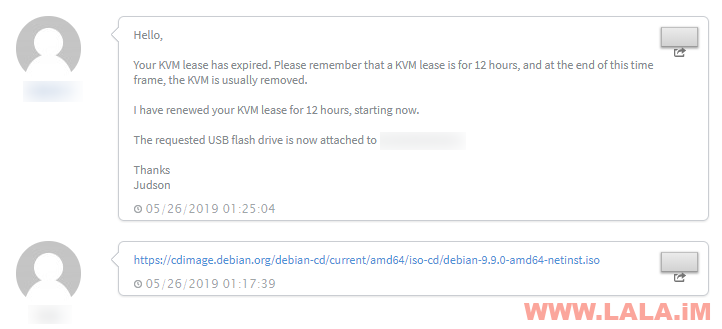
3.打开他们家的普通面板,找到这个地方,这里提供关机/开机等功能,待会需要用这个,因为他们家KVM控制台不给你电源管理的权限:
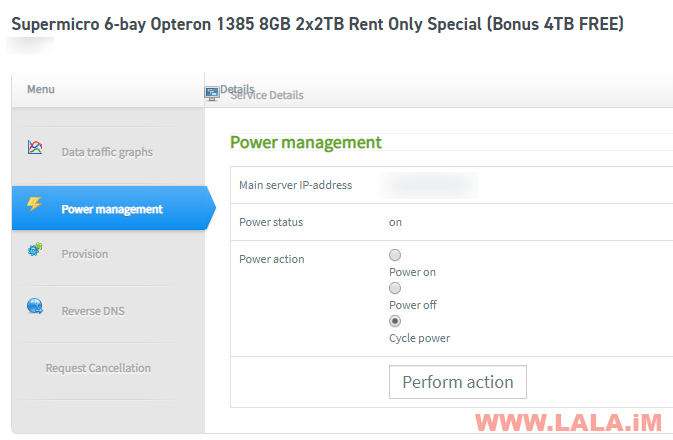
重启?不好意思没有!要重启就先点一次这里的关机然后再点开机,从某种意义上来说这也算是重启了吧233
4.准备一个梯子,因为本地去连这控制台实在是太鸡8卡了。。。
5.(可能需要)准备一个HTTP代理,他家网络可能有点奇葩会导致你在安装的时候连不上APT源。。。
6.下载这个破BUG工具,用这个去连他们家的KVM控制台,因为他们家KVM控制台那个java连接文件无法下载,后来我发现是不支持高版本的浏览器,如果用IE内核的浏览器是可以下载的,这里就不多说了,反正我用这个工具连接。什么?win10怎么去用IE内核的浏览器?世界之窗6了解一下。
下载地址:
http://www.lantronix.com/ftp/Spiderview/1.3/SecureLinx%20Spider%20View%201.3%20Lantronix.zip7.事先知道你这台机器的主板型号,通过按什么热键进Bios,这家的机器主板一般就这三个:
Supermicro: Delete
HP SE1101/2: F7 will provide a boot menu, BIOS is an option.
Dell: F2/Delete我这个机器主板就是超微的了,OJBK,现在开着梯子打开工具去连他们的KVM控制台,首先这样添加一个连接:
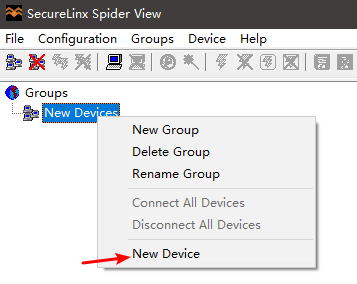
然后连接信息这样填写:
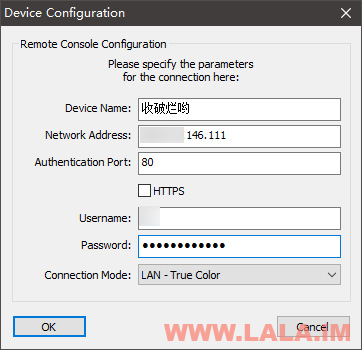
连上之后去“准备工作”中说的第三点,把机器关机再开机,开机的时候拿出你撸了20年的手速,光速血妈按Delete键,成功的话就进入了这个Bios界面了:
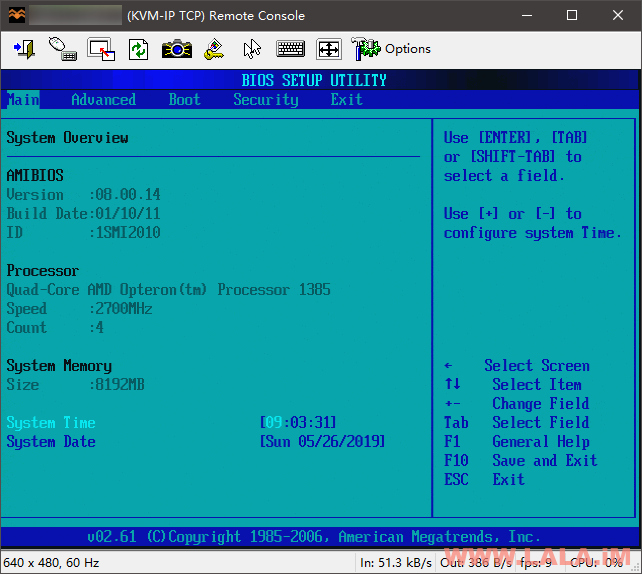
我不知道是不是这个主板太过于贵族,设置启动项的时候,我们要先进到Hard Disk Drives:
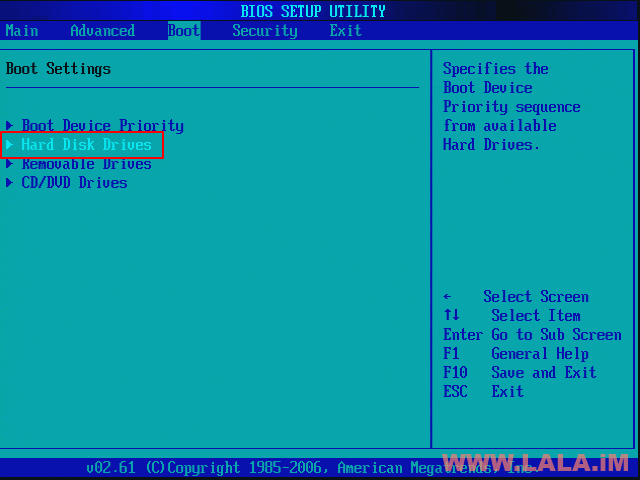
把USB设备设置到1st Drive:
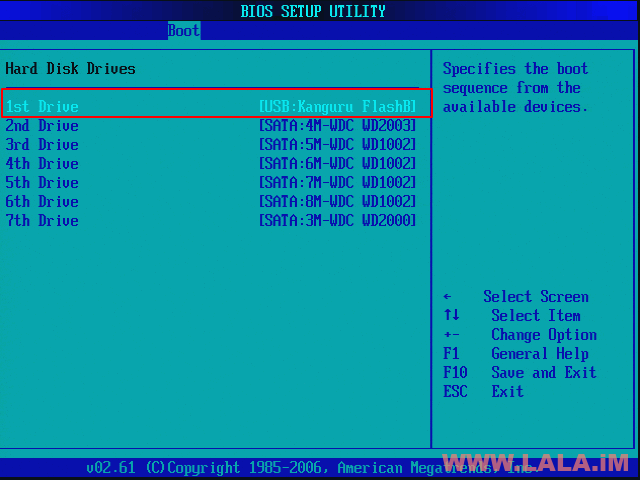
之后再进到Boot Device Priority:
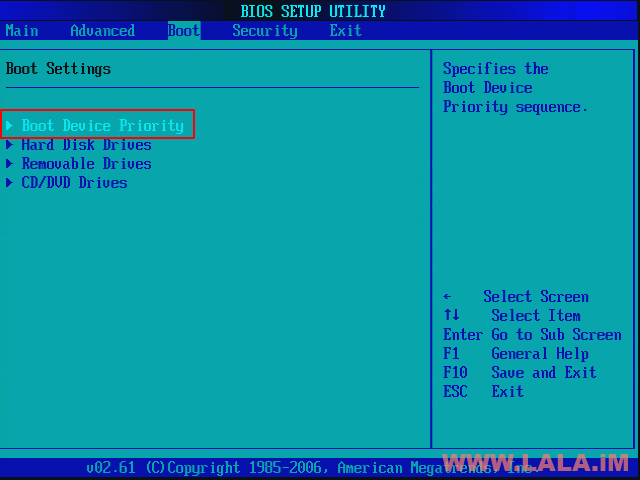
这个时候你才能在这里看到这个USB设备,并把它设置为第一启动项:
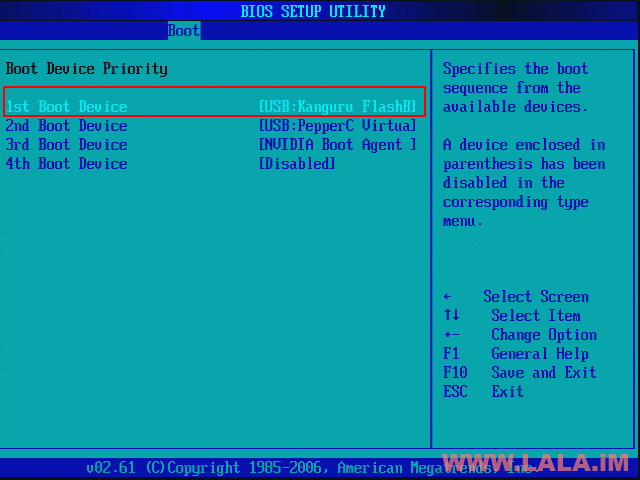
保存更改并退出:
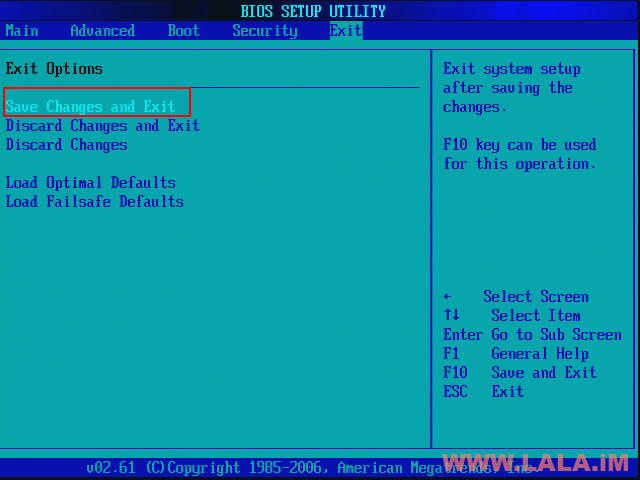
OK,现在这个KVM控制台的工具应该会因为BUG卡死,没关系关了重新再开一次吧,没意外的话可以看到Debian的安装界面了,别用图形化安装,图形化安装会在你配置IP的时候输入错乱,所以这里选择第二个,按回车确认的时候多按几次,一直不停的怼就是了:
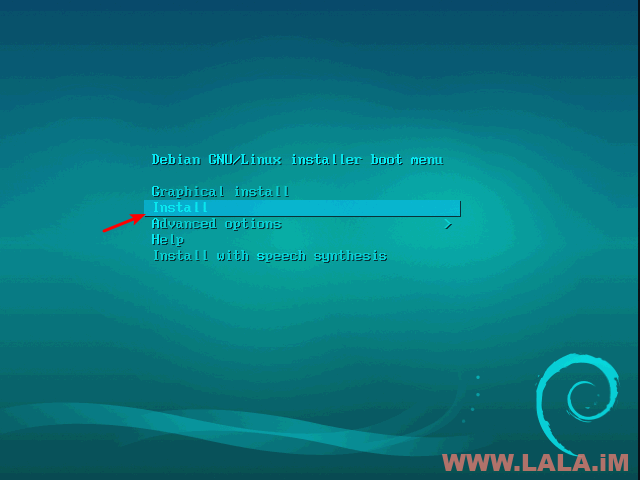
回车有反应之后,那你应该就能看到这个界面了,恭喜你大部分的坑你都已经遇到过并填完了:
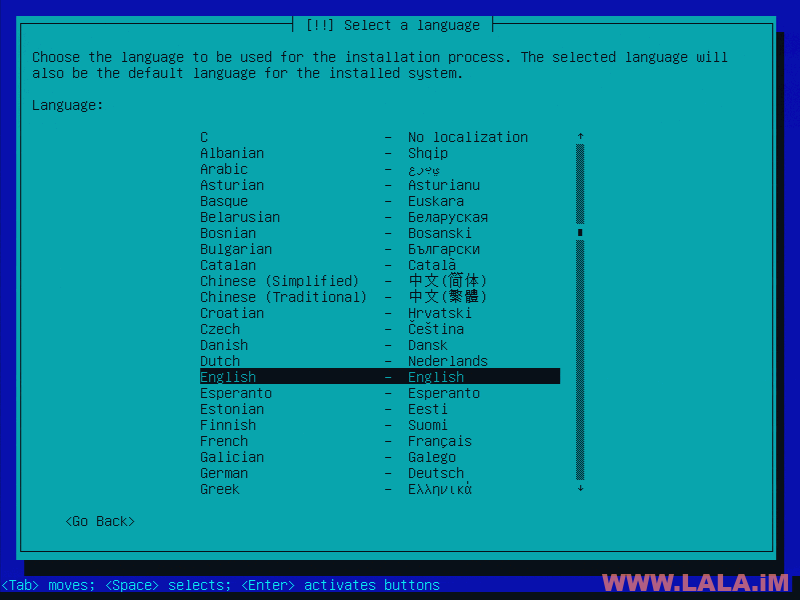
跳过一些没用的步骤,比如设置语言啥的,因为我这机器有两个网卡,这里会提示要选择哪个,不要方,默认第一个就好:
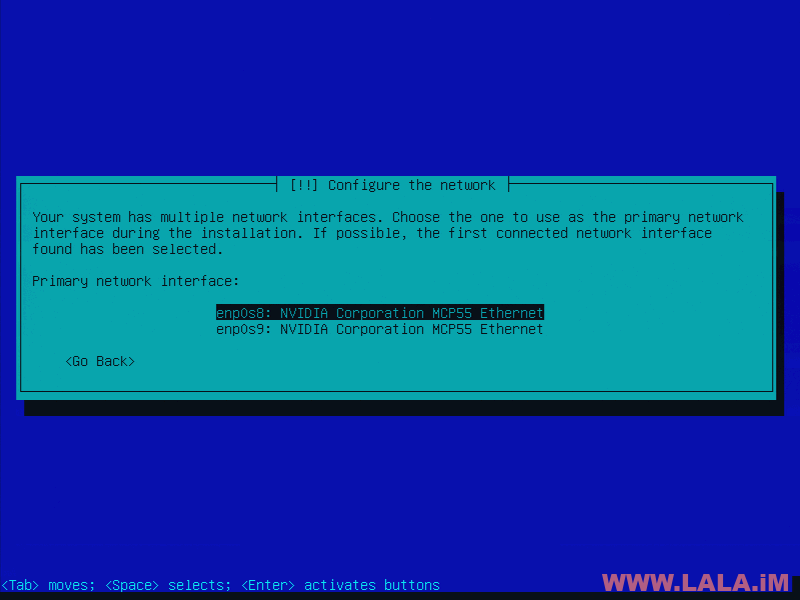
然后会帮你尝试用DHCP配置IPv4/v6,别想的那么美好,肯定是没有DHCP服务的,所以你到最后肯定会看到这个界面:
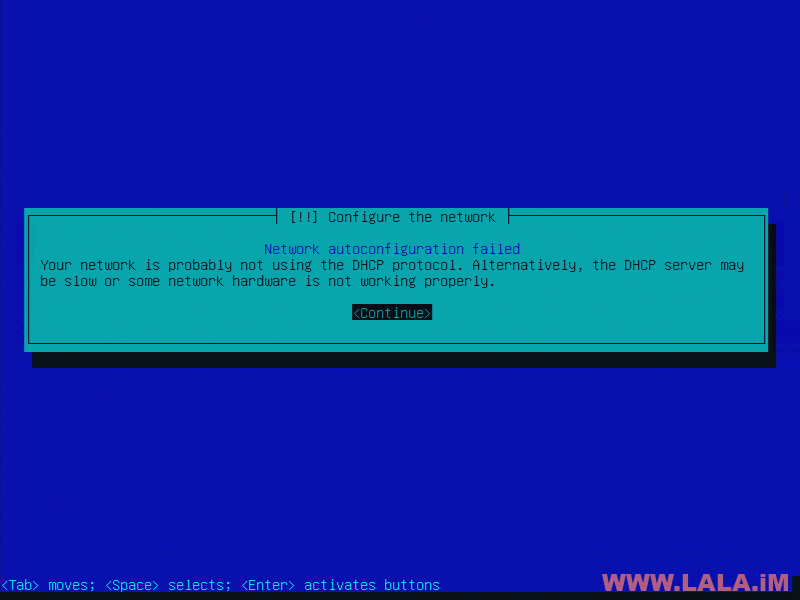
回车之后选择手动配置:
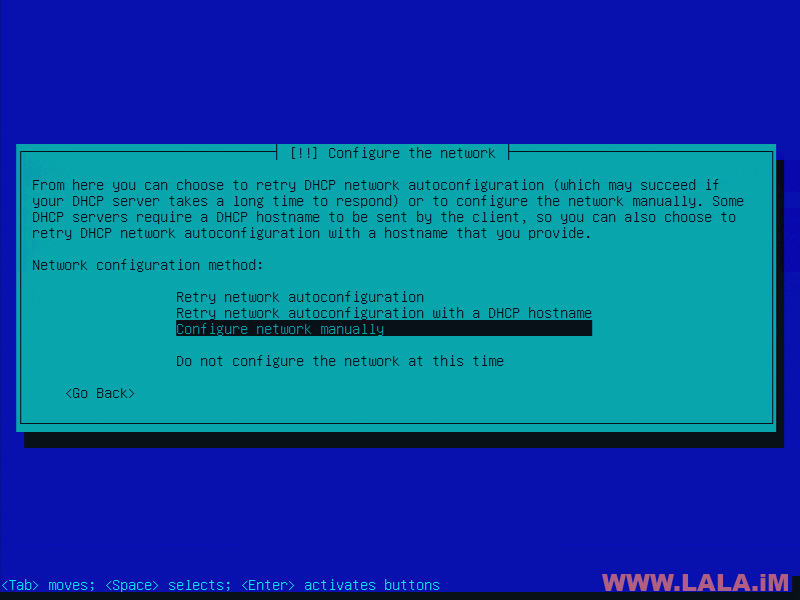
此时去翻你的邮箱,在机器开通的时候应该有一封邮件告诉你了这台机器网络相关的信息,就比如我这样的:
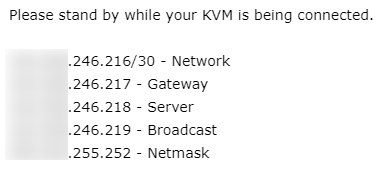
照着填,第一个填服务器的公网IP地址:
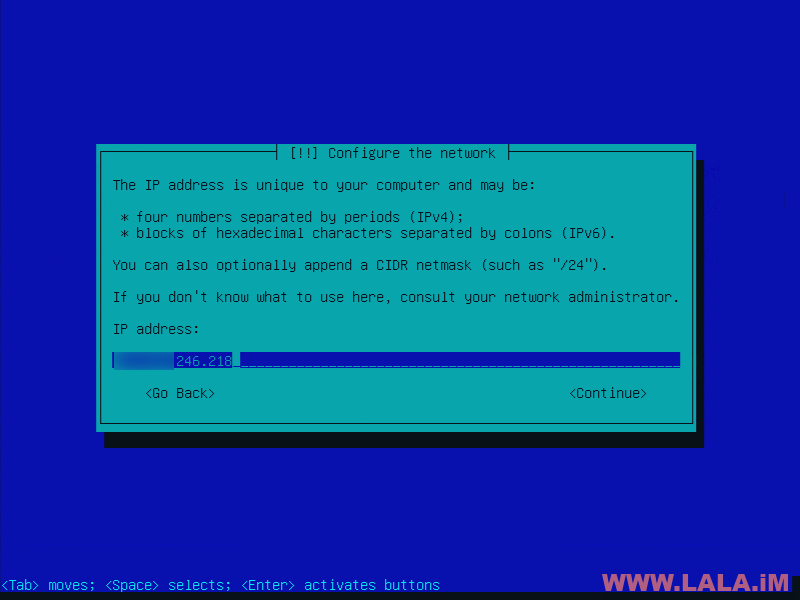
第二个子网掩码:
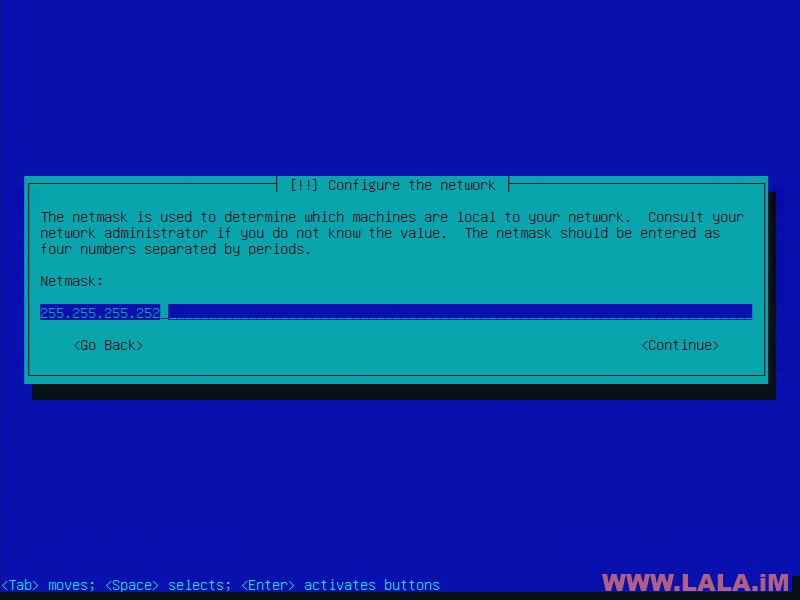
第三个网关,如果的IP和子网掩码填的都是对的,这个网关地址应该会自动帮你计算出来,和你邮件上面的检查一下看看一样不,一样的话那就肯定是没得问题滴:
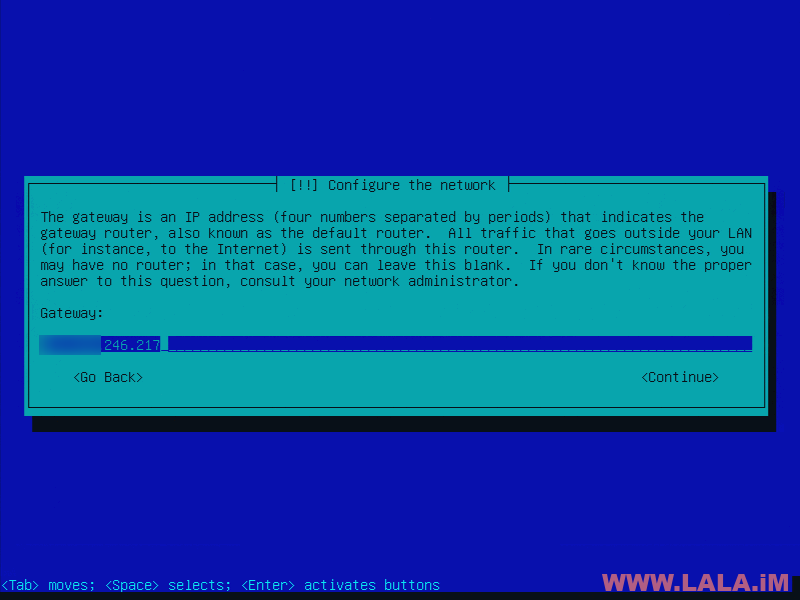
配置两个DNS服务器地址:
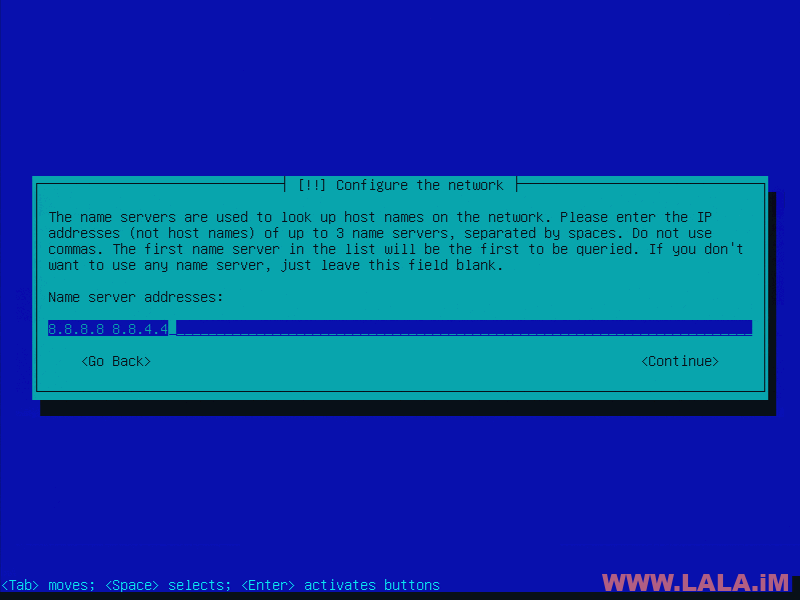
网络至此配置完成。
